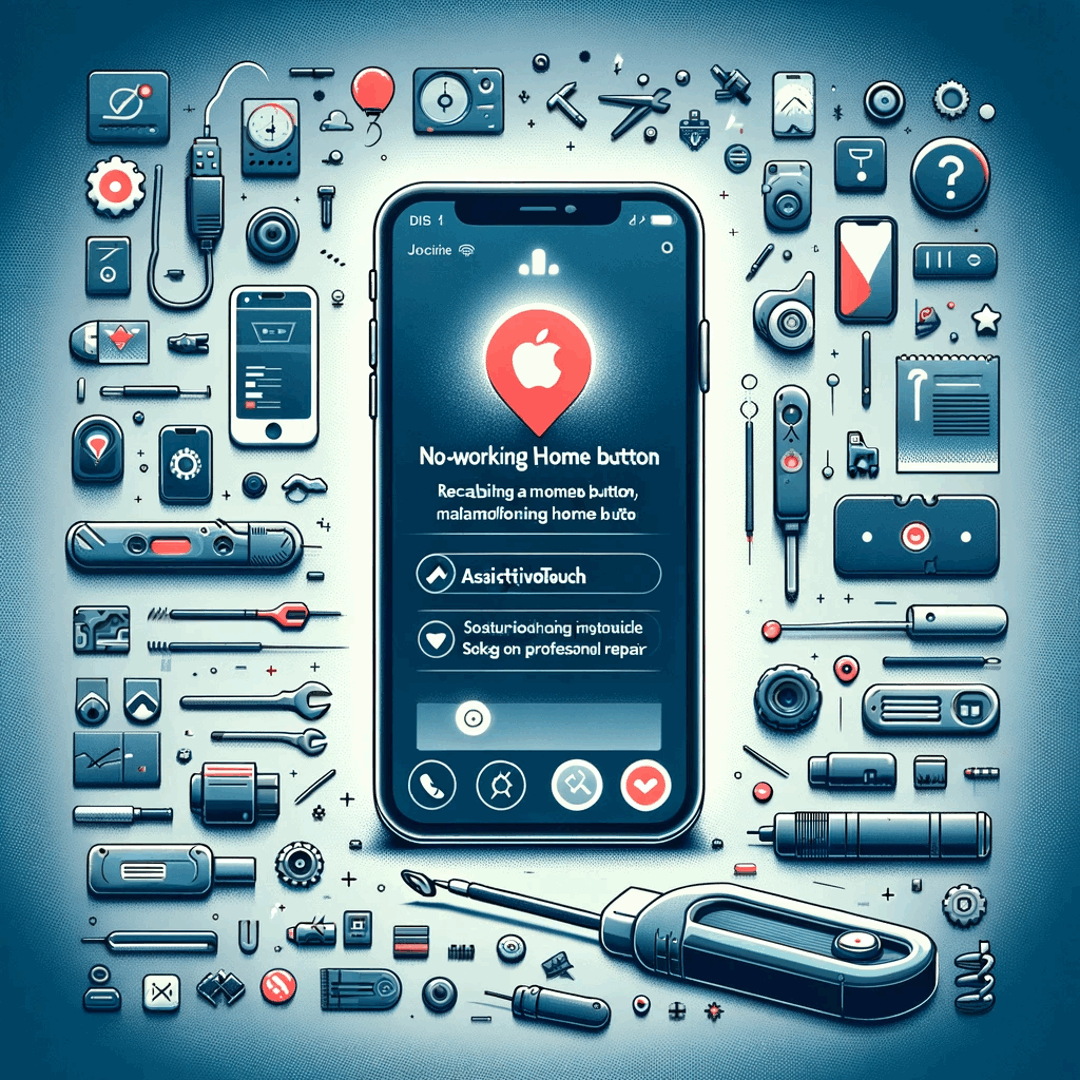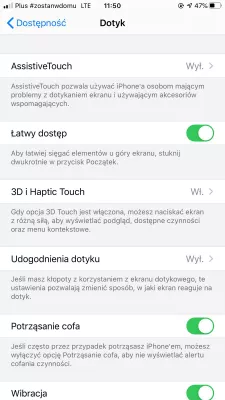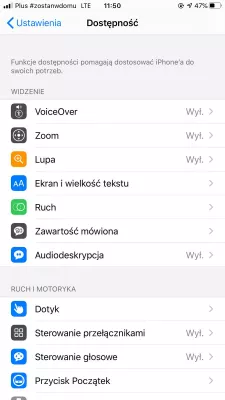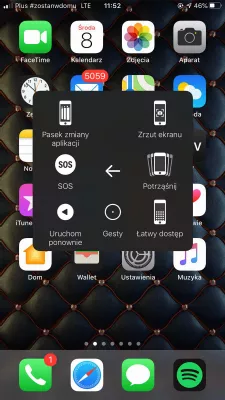Apple iPhone badhanka guriga ma shaqeynayo. Sidee loo xaliyaa?
Sida loo hagaajiyo badhanka Apple iPhone
Marka badhanka guriga, oo sidoo kale loo yaqaano button button, fursado dhowr ah ka hor intaan laguu sameynin dayactirka Apple iPhone ayaa la heli karaa si loo xakameeyo xuubka aan duulaanka laheyn:
- Dib u jajabinta Apple iPhone,
- dib u soo celi Apple iPhone si loo hagaajiyo goobaha warshadaha,
- ku hay badhanka guriga jaban waxaanad isticmaali kartaa Apple iPhone adigoo taabanaya taabasho.
Dib u dajinta Apple iPhone
Doorashada ugu horeysa waa in dib loo dhigo jilitaanka Apple iPhone, maadaama ay noqon karto arrin software fudud ah.
Si aad sidaas u yeelatid, qabso badhanka guriga iyo badhanka awoodda illaa 5 ilbiriqsi, illaa inta ka muuqata calaamada Apple, iyo Apple iPhone dib u bilow.
Marka aad dib ugu noqoto shaashadda ugu weyn Apple iPhone, hubi haddii badhanka guriga uu mar kale shaqaynayo iyo haddii kale.
Dib u soo celinta Apple iPhone si aad u hesho goobaha warshadaha
Xaaladaha qaarkood, dib u dejinta Apple iPhone ee goobaha warshadaha ayaa xalin kara badhanka guriga ee aan la xariiri karin, si kastaba ha ahaatee, looma ballan qaadayo inuu ka shaqeeyo dhammaan xaaladaha. Ku bilaw inaad sameysid taleefan dhameystiran ka hor intaadan isku dayin inaad hagaajisid arrinta.
Ku xir qaybta Apple iPhone ee iTunes on kombiyuutar shaqeynaya, oo samee nuqul dhamaystiran ee Apple iPhone kombiyuutarka, oo aad dib u isticmaali karto mar dambe hadday wax dhacaan.
Marka ay si buuxda u buuxsamayso, Apple iPhone ka saar kombiyuutarka, oo bilawga dib u soo dejinta Apple iPhone illaa goobaha warshadeeda adoo tagaya meheradaha> guud ahaan> dib-u-dejinta> tirtiridda dhammaan content iyo settings.
Kadib markii qaliinka la dhammeeyo, Apple iPhone ayaa dib u bilaabi doonta, iyo aasaasidda Apple iPhone waa in la dhammeeyaa.
Xulo xulashada sida ikhtiyaarka cusub ee iPhone marka ikhtiyaarka la heli doono, oo aan dib u isticmaalin xisaabta iCloud ee jira.
Ka dib marka la dhamaystiro oo aad dib ugu noqoto shaashadda ugu muhiimsan, isku day badhanka guriga, oo fiiri haddii ay shaqaynayso.
Haddii badhanku shaqeynayo, ka dibna dib ugu soo celi kombiyuutarka iTunes, waxaadna qabataa gurmad taleefanka kuna soo celi kaydkii ugu dambeeyay. Hadeysan wali shaqeynin kadib marki la adeegsaday gurmadkii ugu dambeeyay, markaa xalka kaliya ayaa ah in loo isticmaalo Apple iPhone oo leh agabyada warshadaha, ama in lagu celiyo howlgalka iskuna day inaad isticmaasho gurmad duug ah markii la heli karo.
Haddii badhanka guriga uusan shaqeyn xitaa ka dib howlgalkan, markaas arintu maaha mid ka imanaysa software, laakiin telefoonka ayaa jajaban. Kaliya laba xal ayaa lagaa heli karaa markaa, taas oo ah inaad isticmaasho taleefanka si kasta oo aad u isticmaashid hoosta sadharka si aad u ogaatid badhanka guriga ee aan baqdinta laheyn, sida loo diro telefoonkaaga si aad u dayactirto.
Apple iPhone waxay taabatay taabasho
Apple iPhone waxay leedahay door khaas ah oo u oggolaanaya isticmaalka dheeriga ah ee shaashadda taabashada oo ka shaqeeya badhanka guriga ee aan la xariira.
Si aad u hawlgaliso, u gudub hababka menu> marin u helista> AssistiveTouch, oo halkaas ku dhaqaaji xulashada AssistiveTouch.
Waxaad si dhaqso ah u arki doontaa wax cusub shaashadda, oo ah wareeg ah madow oo leh wareegga cad ee dhexda, kaas oo loo wareejin karo meel kasta oo aad jeceshahay shaashadda, mar walbana waa la arki doonaa dusha barnaamijyada kale. Waxay u shaqeyn doontaa sida badhanka guriga ee taabashada, oo ku dhawaad saameyn isku mid ah sida badhanka guriga ee ku yaal Apple iPhone.
Markaad taabatid badhanka caawinaada shaashadda ee shaashadda, barnaamijka HelpiveTouch ayaa furan, oo leh fursado badan, oo ay ku jiraan saameynta guriga button: ogaysiis, qalab, xarun xakameyn, badhanka guriga, dhaqdhaqaaqyada, iyo caadada.
Isticmaal Kaalmada caawinta ee iPhone, iPad, ama iPod taabashadaSida loo isticmaalo Kaalmada caawinta ee iPhone iyo iPad
Su'aalaha Badanaa La Isweydiiyo
- Maxaa la sameyn karaa haddii badhanka guriga uusan shaqeynin iPhone?
- Hagaajinta ayaa ah in si fudud loo dejiyo Apple iPhone-kaaga, dib u dejiso Apple iPhone-ka si aad u sameyso dejimaha warshadaha, ku hay batoonka guriga jabay, oo u isticmaal tufaax iPhone shaashad taabasho ah.
- Waa maxay sababta Badhanka Apple Gury uusan shaqeynin?
- Badhanka Apple Guriga ee Apple waxaa laga yaabaa inuusan u shaqeynin sababo kala duwan awgood. Waxay noqon kartaa arin softiweer ah, halkaas oo glitch ama cayayaanka ay keenayso badhanka inuu ahaado mid aan laga jawaabin. Suurtagal kale waa arin qalab ah, sida badhanka waxyeelada leh ama xunxun. Haddii badhanka uu jir ahaan waxyeello u geystay ama gaboobay waqti ka dib, waxaa laga yaabaa in loo baahdo in lagu hagaajiyo ama lagu beddelo farsamo yaqaan idman.
- Maxaa dhacaya haddii badhanka Guriga uusan shaqeyneyn iPhone 12?
- Haddii badhanka Guriga ee iPhone-ka 'uusan shaqeynaynin, waxaad u isticmaali kartaa xulashooyinka soo socda ee caawiyeyaasha ah, dib u bilaw iPhone, cusboonaysiinta softiweerka, dib u soo celi iPhone-ka. Hadeysan midkoodna xalalka kore midkoodna shaqeynin, waxaa lagu talinayaa inaad la xiriirto taageerada Apple ama booqashada

Michel Pinson waa mid xiiseeya safarka iyo hal abuurka. Isku-darka jacaylka ee waxbarashada iyo sahaminta, wuxuu ka soo baxaa inuu la wadaago aqoonta iyo dhiirrigelinta dadka kale iyada oo loo adeegsanayo waxyaabaha wax lagu qoro. Keenista adduunka oo isku dhow oo si wada jir ah u xoojinaya shaqsiyaadka khibrado caalami ah iyo dareen ah warwareega.